Benodigde autorisatie
Taak: Applicatiebeheer
Algemene toelichting
Uursoorten zijn eenheden van de soort zorg of andere soorten tijd die geregistreerd kunnen worden. Door uursoorten te koppelen aan een financieringsstroom en - product, kan er een koppeling gemaakt worden tussen geregistreerde en te declareren zorg. Als je uursoorten aan Wlz-prestatiecodes wilt koppelen, is het nodig dat deze als zodanig zijn aangemerkt in de ZZP-prestatiecodelijst. Zie ZZP-prestatielijst inrichten voor meer informatie.
In Toelichting op uursoorten lees je meer over de achtergrond van uursoorten en alle soorten die er zijn.
Navigatie en schermtoelichting
Je vindt de configuratiepagina van de uursoorten via .
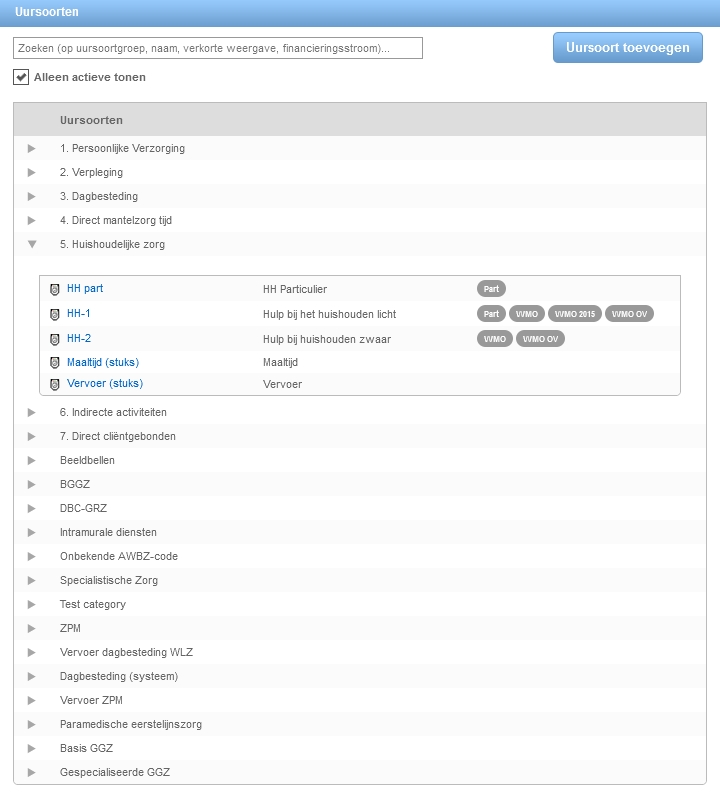
De labels achter een uursoort geven aan door welke financiering de zorg geboekt kan worden.
Het beheer van uursoorten voor andere zorgsectoren gebeurt op andere plekken. Deze zijn alleen zichtbaar als GGZ en/of Eerstelijnszorg is ingeschakeld. Zie ook Eerstelijnsuursoorten configureren en GGZ-activiteiten (uursoorten) configureren.
Met het vinkje Alleen actieve tonen schakel je tussen een weergave van alle uursoorten naar een weergave met enkel de actieve uursoorten.
Uursoorten worden ook wel activiteiten genoemd.
Nieuwe uursoort aanmaken of uursoort bewerken
Met de knop Uursoort toevoegen rechtsboven in het scherm zijn uursoorten toe te voegen. Vul vervolgens de juiste gegevens in bij de diverse opties. Door op de naam van een uursoort te klikken, zijn de ingevulde opties te bewerken. Uitleg over de opties is hieronder te vinden in Algemene configuratie van uursoorten.
Aandachtspunten en mogelijke gevolgen bij het aanpassen van een aangemaakte uursoort
Een uursoort richt je in principe eenmalig in. Een bestaande uursoort wijzigen kan nadelige gevolgen hebben voor de berekeningen van het compensatie- en vakantiesaldo. Voorbeelden hiervan zijn het wijzigen van het uursoorttype 'Werktijd' naar 'Geen werktijd' of 'Werktijd' naar 'Vakantie'. Ook het aan- of uitzetten van de reistijd- en kilometerberekening kunnen gevolgen hebben. Maak bij voorkeur een nieuwe uursoort aan met nieuwe kenmerken die vanaf moment X gebruikt gaat worden.
Wil je toch een bestaande uursoort wijzigen? Neem in dat geval contact op met Support en vraag om een herberekening uit te voeren zodat het compensatie- en vakantiesaldo gecorrigeerd kunnen worden. Wanneer Support géén herberekening uitvoert, zullen er in de toekomst mogelijk lastig te achterhalen correcties voorkomen. Het aanpassen van bestaande uursoorten kan ook tot correcties leiden in verloningsexports. Bijvoorbeeld wanneer je de reistijdberekening van een uursoort met terugwerkende kracht uitzet of juist aanzet, of een uursoort aanpast van 'Werktijd' naar 'Geen werktijd'. De werktijd en eventueel berekende ORT wordt dan gecorrigeerd.
Type uursoort
Directe activiteit: gaat over het leveren van zorg, zodat er registraties bij een cliënt kan worden gemaakt.
Indirecte activiteit: gaat over tijd waarbij geen cliënt is betrokken, zoals bijscholing, administratie, en dergelijke. Ook de cao-specifieke diensten Slaapdienst en Overwerk vallen onder dit type activiteit. Naast uursoorten voor de GGZ vallen ook de uursoorten t.b.v. Groepszorg onder de indirecte activiteiten.
Directe activiteit gebaseerd op stuks: zijn uursoorten die veelal gebruikt worden voor toeslagen bij Groepszorg (zoals vervoer of maaltijd). Deze zijn niet op basis van tijd te registreren, maar per eenheid. Registraties van dit type uursoort hebben alleen effect op cliënten, dus niet op medewerkers. Het is om deze reden niet mogelijk om deze uursoorten in het deskundigheidsprofiel op te nemen. Bij een bestaande uursoort is dit type te herkennen aan het feit dat er achter de naam van het uursoort (Stuks) getoond wordt. Ook is bij de details van het uursoort een (niet instelbaar, maar ingeschakeld) vinkje te zien.
Algemene configuratie van uursoorten
De opties van de uursoorten worden hieronder toegelicht. Niet elke optie is voor elke uursoort van toepassing. In onderstaande tabel geven we aan voor welk type uursoort de optie geldt. Daar waar nodig, is ook aanvullende informatie gegeven.
Naam optie | Aanvullende informatie | Direct - tijd | Direct - stuks | Indirect |
Naam | ja | ja | ja | |
Verkorte weergave | Dit is een unieke aanduiding van de uursoort die wordt gebruikt voor plekken waar een lange omschrijving niet past. | ja | ja | ja |
Sneltoetscode | Sneltoetscode te gebruiken bij handmatige invoer in Ons Administratie. | ja | ja | ja |
Categorie | Gebruikt om de uursoorten te kunnen groeperen in diverse overzichten. Categorieën zijn te beheren vanuit deze plek. | ja | ja | ja |
Stuksgebaseerd | Aanduiding of de uursoort stuks-gebaseerd is. Niet instelbaar | indicatief | ja | indicatief |
Onbekende financiering | Hier is aan te geven hoe de uursoort gefinancierd zal als er geen legitimatie van een cliënt beschikbaar is. Standaard wordt de uursoort niet gedeclareerd. Ook is een keuze te maken uit de beschikbare producten | ja | ja | nee |
Norm tijdsduur | De standaard tijdsduur die in het arrangement wordt ingevoerd. | ja | ja | |
Rekentarief | Het rekentarief kan gebruikt worden om tijdens het arrangeren van zorg de vergelijking tussen op geld of stuks gebaseerde financieringsproducten en de uursoort mogelijk te maken. Zie Gebruikmaken van een rekentarief in het arrangement voor meer informatie. | ja | ja | ja |
Virtueel medewerkernr. | Medewerkernr. wordt gebruikt in de export, als deze uursoort in het zorgarrangement "op afspraak" wordt geregistreerd. Het medewerkernr. is dan onbekend. Zie Toelichting op het zorgarrangement in Ons voor meer informatie. | ja | ja | ja |
Groepszorg | Hiermee kan worden ingesteld of de uursoort gebruikt kan worden bij het handmatig toevoegen van regels in de groepszorg-registratie. | ja | ja | nee |
Leverbetr. categorie | De leverbetrouwbaarheidscategorie wordt gebruikt om de leverbetrouwbaarheid op te splitsen in losse delen. Denk hierbij bijvoorbeeld aan "wijkzorg" en "thuishulp". | ja | ja | nee |
Signalering in cockpit | Geef signalering op dit uursoort in de Cockpit indien deze ongelegitimeerd gedeclareerd kan/mag worden. | ja | ja | ja |
Bereken reistijd en kilometers | Wanneer deze optie is ingeschakeld, wordt tussen twee uursoorten waarvoor reistijd moet worden berekend, reistijd berekend. Wanneer deze uursoorten omringd worden door uursoorten waarvoor geen reistijd berekend moet worden, wordt er voor en na de betreffende uursoort geen reistijd berekend! Let erop dat dit een instelling is die je bij voorkeur meteen aanzet omdat het tussentijds aan- of uitzetten hiervan tot wijzigingen in het compensatiesaldo kan leiden met terugwerkende kracht. Wil je na een tijdje een uursoort met een andere reistijd-instelling? Dan dien je hiervoor een nieuwe uursoort aan te maken om ongewenste wijzigingen in het compensatiesaldo te voorkomen. Te gebruiken voor bijvoorbeeld beeldschermzorg. Zie Automatische kilometerregistratie configureren voor meer informatie. | ja | ja | ja |
Altijd op poolteam boeken | Als dit vinkje aan staat wordt deze uursoort altijd op het poolteam geboekt, ongeacht de (andere) regels voor het boeken. Zie Gebruik van een poolteam voor meer informatie. | nee | nee | ja |
Absenties toestaan | Dit vinkje maakt het mogelijk om bij groepsconsulten conform de eisen van het Zorgprestatiemodel (GGZ) tijdelijke afwezigheden van cliënten gedurende de afspraak vast te leggen. Meer info: raadpleeg het kopje 'Uursoorten in Ons Agenda' verderop in deze handleiding. | Ja | Nee | Nee |
Soorten werktijd (uursoorttypes bij indirecte uursoort)
Bij het aanmaken van indirecte uursoorten is via de optie 'Type' aan te geven wat voor soort werktijd het betreft. De verloningsexport houdt hier vervolgens rekening mee op basis van de bij de medewerker ingestelde CAO, zodat het type werktijd verloond wordt op de manier die de CAO voorschrijft. Zie Cao in Ons toegelicht voor meer informatie.
De volgende types zijn beschikbaar:
Werktijd
Werktijd zonder ORT
Geen werktijd
Vakantie
Ziekte
Bereikbaarheidsdienst
Aanwezigheidsdienst
PLB
Slaapdienst
Overwerk
Crisisdienst
LFB
Verschoven dienst
Verschoven dienst op vrije dag
Oproep tijdens bereikbaarheidsdienst
Oproep tijdens crisisdienst
Oproep tijdens crisisdienst op vrije dag
Gevolgen bij aanpassen uursoorttype
Het uursoorttype is iets dat je in principe eenmalig inricht. Het wijzigen hiervan kan nadelige gevolgen hebben voor de berekeningen van het compensatie- en vakantiesaldo. Voorbeelden hiervan zijn het wijzigen van het type 'Werktijd' naar 'Geen werktijd' of 'Werktijd' naar 'Vakantie'.
Wil je dit toch wijzigen dan dient Support een herberekening uit te voeren zodat het compensatie- en vakantiesaldo gecorrigeerd kunnen worden. Neem in dat geval contact met ons op.
Toelichting op slaapdienst en overwerk V&V
Op basis van de CAO van de medewerker wordt een bepaald percentage van de slaapdienst en overwerk omgerekend naar werktijd. Deze uren worden aanvullend geregistreerd; het is namelijk niet het geval dat alle uren boven het aantal contracturen automatisch overwerkuren zijn. Deze optie is momenteel enkel te gebruiken voor V&V (intramurale CAO's). Indien een andere CAO voor de medewerker geldt, wordt de tijd als volledige werktijd geteld.
Export
Niet alle exports verwerken deze opties. De DBS-verloningsexport doet dit wel. Overige verloningspakketten zullen slaapdienst- of overwerkregistraties als volledige werktijd exporteren.
Voor overwerk wordt het aantal uren overwerk geëxporteerd, alsmede het extra aantal uit te betalen uren.
Bij de slaapdienst wordt de tijdsduur van de slaapdienst en het aantal slaapdiensten geëxporteerd. Medewerkers krijgen namelijk naast hun gewerkte uren ook een toeslag per gewerkte slaapdienst uitbetaald.
Zie Cao in Ons toegelicht voor meer informatie.
Financiële configuratie van uursoorten
Om de registratie van directe uursoorten om te zetten naar een financiële declaratie, geldt dat deze uursoorten gekoppeld moeten worden aan een financieringstype en een financieringsproduct. De ingerichte financieringsgegevens bepalen onder meer op welke prestatiecode, welke debiteur en in sommige gevallen onder welke AGB-code een uursoort gedeclareerd zal worden. Wordt er geregistreerd op uursoorten waar geen financiering bij ingericht is, dan zal dit ook als signalering opgemerkt worden in het arrangement bij de cliënt. Deze configuratie is alleen noodzakelijk (en mogelijk) bij directe uursoorten.
Standaard en uitgebreide inrichtingsopties
Naast de onderstaande standaard wijze om de financiële configuratie van uursoorten in te richten, bestaat ook de functionaliteit 'Uitgebreide uursoortafleiding'. Deze functionaliteit maakt gebruik van de onderstaande 'standaard'-inrichting, waarbij het mogelijk is om product-afleidingen in bepaalde gevallen specifieker in te richten. Uitleg over de uitgebreide uursoortafleiding is te vinden in deze handleiding Uitgebreide uursoortafleiding. Hieronder staat uitgelegd hoe de standaard inrichting in zijn werk gaat.
Stap 1: Open de uursoortgegevens
Ga via naar de uursoort waar de financiering voor ingericht moet worden.
Onderin het scherm toont een tabel eventuele ingerichte bij de uursoort ingerichte financieringen. De volgende informatie is terug te vinden:
Het zorglegitimatietype dat de basis vormt van de financiering
Gelegitimeerd door: de bijbehorende toewijzing of het bijbehorende financieringsproduct
De ingangsdatum/geldigheid van de financiering
De prestatie of het product waaronder de uursoort gedeclareerd zal worden
AGB-code (optioneel): indien de financiering alleen van toepassing is bij gebruik op een bepaalde AGB-code, dan is dat hier te zien. Let op! Dit werkt alleen op moment dat er een AGB code in de legitimatie bij de cliënt is vastgelegd.
Debiteur: hier is te zien of de financiering van toepassing is op alle debiteuren of op een bepaalde debiteur
Prioriteit: heeft een cliënt meer dan een van de onderstaande financieringsproducten als legitimatie beschikbaar, dan zal de uursoort gefinancierd worden op het financieringsproduct met de hoogste prioriteit. Voor een goede koppeling is het van belang om Zorgzwaartepakket áltijd boven AWBZ te prioriteren, ondanks dat AWBZ niet meer van toepassing is.
Stap 2: Financiering toevoegen of aanpassen
Om een financiering toe te voegen, klik op het plusje naast de zoekbalk. Om een financiering aan te passen, klik op het potloodje bij de bestaande financieringsregel.
Prioritering
Maak een logische afweging welke financiering doorgaans als eerste moet worden gevuld, welke als tweede, enzovoort. De prioritering is te wijzigen door een uursoort te verslepen, of door op het getal van de prioriteit (#) te klikken. Als je een nieuwe prioriteit invult, worden de nummers van de andere financieringen automatisch aangepast.
Het aanpassen van de prioritering is alleen mogelijk wanneer de optie Alleen actieve tonen uitgevinkt is. De optie Alleen actieve tonen heeft namelijk invloed op de volgorde van de regels, zodoende dat het aanpassen van de volgorde alleen mogelijk is als alle regels zichtbaar zijn.
Stap 3: Vul de gegevens in

Selecteer het juiste financieringstype (zorglegitimatietype).
Selecteer het juiste product of ZZP. Deze producten zijn ingesteld bij het zorglegitimatietype.
Via de optie 'Toon geschiedenis' is het mogelijk om ook afgesloten producten zichbaar te maken. Staat dit vinkje uit? Dan worden alleen geldige producten getoond.
Geef een geldigheidsperiode in voor de uursoortfinancieringsregel
Selecteer de prestatie waaronder de activiteit gedeclareerd moet worden. Deze optie verschijnt alleen als deze informatie vereist is (o.m. bij de ZZP- en Indicatiebesluit-financieringstypes). Het is mogelijk om te zoeken op prestaties door (een deel van) de naam of code te typen.
Deze optie is specifiek relevant voor zorgorganisatie die WLZ-zorg op verschillende AGB-codes leveren (b.v. 'Verblijfszorg' (opname 'ja') op AGB-code X en 'dagbesteding' (opname 'nee') op AGB-code Y)? Als de uursoort gedeclareerd moet kunnen worden op een specifieke AGB-code, dan kan de bijbehorende AGB-code hier ingegeven worden. Zijn er meer AGB-codes waar dit bij deze uursoort voor geldt, maak dan per AGB-code een financieringsregel aan. Indien er meerdere toewijzingen zijn voor verschillende AGB-codes, waarvan er meerdere op basis van registraties worden gedeclareerd (opname 'nee'), zorg er dan voor dat bovenstaande geldt voor alle uursoorten die afgeleid moeten worden naar een toewijzing, zodat iedere uursoort wordt afgeleid naar de juiste toewijzing.
Selecteer, indien de financiering van deze uursoort voor een specifieke debiteur geldt, voor welke debiteur dit het geval is. Afhankelijk van het financieringstype zijn verschillende debiteuren te selecteren.
Sla de instellingen op. De financiering zal vervolgens aan het uursoort gekoppeld zijn.
Staat de functionaliteit 'Uitgebreide uursoortafleiding' aan? Dan zal hier een extra optie beschikbaar zijn: 'Kies een deskundigheid'. Meer informatie hierover is te vinden in Uitgebreide uursoortafleiding.
Bij het opslaan van financiële koppelingen van uursoorten wordt een algehele validatie gemaakt over alle aanwezige koppelingen. Als er een koppeling is gemaakt, waarvan de einddatum niet overeenkomt met de einddatum van het product, dan verschijnt er een melding en kan er niet worden opgeslagen.
Bijvoorbeeld: Einddatum 2020-01-01 van deze uursoortfinancieringsgregel mag niet na einddatum 2019-12-31 van dit product liggen. Het zoeken van de aangegeven einddatum geeft de koppeling die niet meer geldig is. Oplossing: Het verwijderen van de regel of het aanpassen van de einddatum.
Beleidsregels (indirecte uursoorten)
Via de beleidsregels is in te stellen of afronding dient plaats te vinden. Zie Opronding en afronding toegelicht voor meer informatie.
Tijd verdelen voor groepsregistraties uit Ons Agenda
De optie Verdeel groepsregistraties moet worden ingeschakeld voor uursoorten voor groepsregistraties uit Ons Agenda met meerdere cliënten waarbij de totale duur van de afspraak wordt verdeeld over het aantal aanwezige cliënten.
Verdeling
Bij een groepsregistratie wordt cliënt- en werktijd aangemaakt. Tijdens het voorbewerken (waarbij zorgregels worden omgezet naar financiële boekingen), wordt voor elke zorgregel gekeken of dit een groepsregistratie betreft.
Is dit het geval, dan wordt de werktijd die gerelateerd is aan de zorgregel, erbij gezocht aan de hand van de periode van de zorgregel, samen met de medewerker. Deze werktijd wordt dan gedeeld door het aantal cliënten dat aanwezig was bij de afspraak.
Een afspraak van 60 minuten met 4 cliënten wordt bijvoorbeeld verdeeld in 15 minuten per cliënt. De zorgregel zelf wordt niet aangepast. De verdeling wordt pas duidelijk tijdens het aanmaken van de financiële boekingen.
Zorgprestatiemodel of gemixte setting
Bovenstaande verdeling wordt niet toegepast voor het Zorgprestatiemodel. De declaratie is daar op basis van het aantal deelnemers in de groep/registratie per 30 minuten.
Bij een gemixte setting (bijvoorbeeld een registratie van 60 minuten met twee ZPM-cliënten en één Jeugdwet-cliënt) tellen de ZPM-cliënten wel mee voor het totaal aantal cliënten in de verdeling, maar zie je alleen bij de Jeugdwet-cliënt de daadwerkelijk verdeelde tijd. Het is met deze nieuwe parameter uiteraard mogelijk om 1 uursoort te gebruiken voor zowel ZPM- als Jw-cliënten.
Uursoorten deactiveren
Uursoorten zijn niet te verwijderen, maar wel te deactiveren. Gedeactiveerde uursoorten zijn niet meer te selecteren bij arrangementen, planningen en registraties. Wel blijven de uursoorten zichtbaar in het verleden indien deze al gearrangeerd, ingepland, of geregistreerd zijn. Door een uursoort aan te klikken is deze te bewerken en te deactiveren of heractiveren.
Indien een uursoort wordt gedeactiveerd, heeft dat ook gevolgen voor deskundigheids- en weekkaartprofielen. Na het deactiveren van een uursoort, zal het uursoort namelijk uit het deskundigheids- en weekkaartprofiel worden verwijderd. Bij het deactiveren van een uursoort wordt dit ook aangegeven met een waarschuwing met de volgende tekst: "Weet je zeker dat je dit uursoort wilt deactiveren? Let op, door deze actie wordt het uursoort ontkoppeld van alle weekkaart- en deskundigheidsprofielen.".
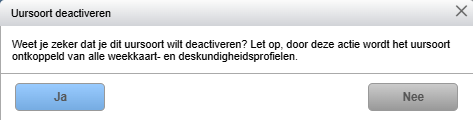
Deactiveren
Ga naar . Klik op de uursoort en vervolgens op de knop Deactiveer uursoort en bevestig je keuze.
Heractiveren
Een gedeactiveerde uursoort is ook weer te heractiveren. Selecteer in het uursoortenoverzicht rechtsboven de optie Gedeactiveerde uursoorten weergeven, klik op de uursoort en vervolgens linksonder op de knop Activeren.
Uursoorten in Ons Agenda
De hieronder vermelde stappen zijn vereist om uursoorten in Ons Agenda te kunnen gebruiken.
Maak de uursoort aan, zoals dat hierboven wordt beschreven.
Wijs de uursoort toe in het deskundigheidsprofiel. Bekijk hiervoor het kopje Uursoorten toevoegen in Deskundigheidsprofielen configureren.
Wijs de uursoort toe in het weekkaartprofiel. Bekijk hiervoor Weekkaartprofielen configureren, met in het bijzonder stap 3, onderdeel 7.
Let op! Om de uursoort te kunnen zien en gebruiken in Ons Agenda moet het vinkje 'iO Me' ingeschakeld zijn in de weekkaart bij toegevoegde uursoort.
Voeg de uursoort toe aan het zorgtraject/-arrangement. Bekijk hiervoor het kopje Arrangeren volgens nog te plannen en te registreren uren in Zorgarrangement vastleggen en beheren.
Als je deze stappen gevolgd hebt, kan Ons Agenda de juiste uursoorten voor de medewerker en cliënt ophalen.
Aanvullende inrichtingseisen uursoorten Ons Agenda
Bepaalde functionaliteit in Ons Agenda is alleen te gebruiken als de relevante uursoorten daarvoor juist ingericht zijn:
Functionaliteit | Benodige inrichting uursoort |
Tussentijdse cliëntafwezigheden tijdens groepsconsult vastleggen conform de eisen van het Zorgprestatiemodel | Afwezigheden van cliënten zijn alleen in te geven bij (directe) groepszorg-uursoorten waar ingesteld staat dat absenties toegestaan zijn.  |
Reistijd als toeslag meegeven conform de eisen van het Zorgprestatiemodel (GGZ) | Er moet een directe uursoort gebruikt worden, waarbij reistijd is toegestaan. Ook moet deze uursoort gekoppeld zijn aan het financieringstype Zorgprestatiemodel  |
| Tijdverdeling via Uitgebreide Werkwijze | Voor meer informatie over deze functionaliteit kan je de volgende handleiding raadplegen: Tijdverdeling via Uitgebreide werkwijze. |
Zorg op afstand en plannen zonder reistijd
Als er voor zorg op afstand geen kilometers en reistijd gelden, en je in Ons Planning alleen voor ingeplande zorg op locatie reistijd en kilometers wilt rekenen, moet je het vinkje Bereken reistijd en kilometers in Ons Administratie voor de desbetreffende uursoort uitschakelen.
Ga hiervoor naar .
Open de gewenste uursoort.
Klik vervolgens rechtsbovenin de uursoort op het potloodje om te bewerken.
Schakel de optie Bereken reistijd en kilometers uit. Let op! Aan het aanpassen van instellingen van uursoorten kunnen risico's verbonden zitten. Zie het kopje hierboven Nieuwe uursoort aanmaken of uursoort bewerken.



